آیا شما هم برای انتخاب بین مرورگر کروم و فایرفاکس دچار تردید هستید. خیلی از افراد برای وب گردی با توجه به نحوه عملکرد مرورگرهای کروم و فایرفاکس مستلزم به انتخاب یکی از این دو هستند. ولی ما امروز قصد داریم ۱۰ روش برای ادغام مرورگر کروم و فایرفاکس را آموزش دهیم تا بتوانید از امکانات هر دو مرورگر به صورت همزمان استفاده کنید ، در ادامه آموزش هماهنگ کردن (Sync) مرورگر کروم و فایرفاکس باهم را میخوانید.
۱۰ روش برای ادغام و یکی کردن مرورگرهای کروم و فایرفاکس
Ten ways to integrate and unify the Chrome and Firefox browsers
کروم و فایرفاکس ، دو مرورگر مجبوب برای مرور صفحات وب هستند ولی خیلی از افراد برای انتخاب بین این دو browser دچار شک و تردید هستند که کدام مرورگر عملکرد بهتری دارد. اما بهرحال هرکدام از مرورگرها امکانات و افزونه هایی دارند که موردنیاز شما می باشد ، ازین رو ما در این پست قصد داریم ترفندهایی را آموزش دهیم تا بتوانید به صورت همزمان از امکانات هر دو مرورگر استفاده نمایید.
همگام کردن رمزهای عبور در chrome و Firefox
در هر دو browser بخشی برای ذخیره پسوردها وجود دارد. اولین گام در همگام سازی ، سینک کردن تمام رمزهای عبور موجود در این دو مرورگر است. برای اینکار میتوانید از ابزار LastPass استفاده کنید. می توانید این افزونه را در هر دو مرورگر نصب کرده تا پسوردهای هردو مرورگر از طریق این برنامه سینک شوند. همچنین با این ابزار اطلاعات موردنیاز شما که هنگام پر کردن فرم آنها را وارد کرده اید نیز سینک خواهد شد.

نسخه کروم LastPass برای دانلود در این وب سایت در دسترس است ولی برای استفاده از نسخه های دیگر این ابزار می بایست از vpn برای دانلود استفاده نمایید. همچنین میتوانید برای سینک رمز عبور مرورگرها از خدمات RoboForm نیز استفاده نمایید. البته پینشهاد ما ابزار passwordbox می باشد که به تازگی تحت برند اینتل به صورت رایگان در حال ارایه خدمات است، متاسفانه برای استفاده از این وب سایت نیز باید از فیلترشکن استفاده نمایید.
هماهنگ کردن بوک مارک ها در کروم و فایرفاکس
یکی دیگر از مراحل همگام سازی مرورگرها ، استفاده از ابزاری برای یکی کردن بوک مارک ها می باشد تا دیگر مجبور نباشید برای مشاهده bookmark های موردنظر بین دو مروگر سوییچ کنید. برای اینکار افزونه Xmarks را به صورت رایگان برای هر مروگر دانلود و نصب کنید. xmarks این امکان را برای شما فراهم میکند که بتوانید یک پروفایل برای همگام سازی بوک مارک ها بین browser های مختلف ایجاد کنید و حتی شما را قادر میسازد برای بوک مارک های خود دسته بندی های مختلف ایجاد نمایید.

اما سرویس های دیگری هم برای سینک کردن بوک مارک ها وجود دارد، یکی از این برنامه ها EverSync است که شما میتوانید با کمک این ابزار تمامی بوک مارک های کروم و فایرفاکس را باهم Sync کنید و در نهایت یکی از محبوب ترین سرویس های ذخیره بوک مارک Pocket است که میتوانید به صورت رایگان از اپ ها یا افزونه های مخصوص مرورگر که این سرویس ارایه میدهد برای ذخیره سازی استفاده کنید. در واقع این سرویس نقش پاکت دیجیتال شما را دارد تا در هر مکان بتوانید به لیست علاقه مندی هایتان دسترسی داشته باشید. همچنین اگر میخواهید بوک مارک مرورگر های خود را ذخیره و بکاپ بگیرید ، آموزش مربوطه را در انزل وب بخوانید.
ایجاد یک تب شروع همشکل در دو مرورگر
تب شروع پیشفرض در مرورگرها برای کاربران نقش مهمی را ایفا میکند که کاربران معمولا از این طریق اقدام به جستجو ، مرور آخرین صفحات بازدید شده و یا دسترسی سریع به وب سایت ها با کمک شورت کدها میکنند. در این مرحله برای همگام سازی تب جدید سفارشی خود بین مرورگر کروم و فایرفاکس میتوانید از ابزار FVD Speed Dial استفاده کنید. دیگر ابزار دسترس برای ساخت تب های سفارشی در مروگرها و سینک شدن این تب ها در Chrome و Firefox ابزار Start.me است.

نمایش لینک ها و تب های مرورگر فایرفاکس در کروم و بالعکس
کپی کردن لینک ها از مرورگر فایرفاکس و پیست کردن در مرورگر کروم و یا بالعکس یکی از دلایلی است که شما نیاز دارید این دو Browser را با هم سینک کنید. برای نمایش لینک ها و یا تب های جاری در مرورگر و باز کردن تب مورد نظر در مرورگر دیگر میتوانید از سرویس های در دسترس استفاده کنید. اگر از فایرفاکس استفاده میکنید و میخواهید تب موردنظر خود را در کروم باز کنید افزونه Open In Chrome را بر روی فایرفاکس خود نصب کنید و همین طور بالعکس ، برای باز کردن تب های مرورگر کروم خود در فایر فاکس می بایست Open With Firefox را بر روی کروم خود نصب کنید.

البته قابل ذکر است اگر طبق دستورالعمل بالا از ابزارهای xmarks یا EverSync استفاده کرده باشید میتوانید با ذخیره کردن تب موردنظر به عنوان بوک مارک ، در مرورگر دیگر به آن دسترسی داشته باشید.
نصب برنامه های افزودنی متداول در هر دو مرورگر
برای اینکار توصیه میکنیم از برنامه هایی استفاده کنید که هم نسخه کروم و هم نسخه فایر فاکس داشته باشند تا از این طریق گام موثری در همگام سازی این دو مرورگر ایفا کرده باشید. برای شروع ما دو افزونه که هر دو نسخه آن موجود است را به شما معرفی میکنیم :
- افزونه Shareaholic برای بوک مارک و اشتراک گذاری محتوای سایت ها در کروم و فایرفاکس
- افزونه Nimbus Screenshot برای گرفتن اسکرین شات و ایجاد بوک مارک برای تصاویر در کروم و فایرفاکس

هماهنگ کردن ویژگی های خوب مرورگرها
هر دو مرورگر گوگل کروم و موزیلا فایر فاکس قابلیت های ویژه و اختصاصی خود را دارند. ما در زیر چند قابلیت برجسته این دو مرورگر را بررسی کرده و برای هماهنگ کردن این قابلیت ها ، راهکارهای مورد نیاز را برای شما ذکر خواهیم کرد:
- اگر شما از دسته افرادی هستید که طرفدار نوار ابزار معروف فایرفاکس هستید و میخواهید از این ویژگی در کروم هم بهره ببرید، بهترین انتخاب نصب اکستنشن Fauxbar یا Fauxbar Lite بر روی مرورگر کروم است. با اینکار نوار ابزار فایرفاکس را در کروم هم خواهید داشت.
- یکی از ویژگی های خوب در مرورگر نمایش شاخه ای تب ها است. یعنی سبک مدیریت تب مبتنی بر سلسله مراتب ؛ مثلا زمانی که شما ۱۰ تب باز در کروم دارید برای اینکه هر کدام از این تب های به صورت سلسله مراتبی مرتب شده و برای شما نمایش داده شود میتوانید از افزونه Sidewise Tree Style Tabs و برای اینکه از این قابلیت در فایرفاکس نیز استفاده کنید میتوانید از ابزار Tree Style Tab کمک بگیرید. این افزونه ها یک سایدبار در مرورگر شما ایجاد کرده و تب های جاری شما را به صورت سلسله مراتب برای شما نمایش میدهند.
- و سومین افزونه ای که در این بخش معرفی میکنیم مخصوص فایرفاکس است. برای اینکه محیط فایرفاکس خود را با کروم هماهنگ کنید میتوانید از Hide Caption Titlebar Plus برای پنهان کردن نوار عنوان که در بیشتر شدن فضای صفحه نمایش تاثیر به سزایی دارد ، استفاده نمایید.

مطابقت دیداری با استفاده از یکسان سازی تم مرورگرها
برای اینکه از نظر دیداری بتوانید بین این دو مرورگر همگام سازی کنید میتوانید از تم های یکسان برای هر دو Browser استفاده کنید زیرا منبع الهام توسعه دهنده ها یکسان بوده است. از این رو تم LavaChrome در کروم همان عملکرد LavaFox V2 در فایرفاکس را دارد. همچنین با استفاده از سرویس Stylish میتوانید تم سفارشی خود را در برای هر دو مرورگر ایجاد کنید.

تنظیم میانبرهای صفحه کلید یکسان در Chrome و Firefox
مرورگرها معمولا از استاندارد خاصی برای میانبرهای صفحه کلید استفاده میکنند، مثلا در هر دو Browser با فشردن Ctrl + T میتوانید یک تب جدید باز کرده و یا با استفاده از Ctrl + D قادر خواهید صفحه مورد نظر را در بوک مارک خود ذخیره کنید. با یادگرفتن این میانبرها میتوانید کار خود را در هر دو مرورگر آسان تر کنید. با این حال اگر میخواهید میانبرهای اختصاصی خود را برای مرورگرتان تعریف کنید میتوانید از افزونه Shortkeys برای کروم و Keybinder برای فایرفاکس استفاده نمایید.

یکی کردن دفترچه یادداشت
اگر شما عادت دارید لیست برنامه های خود در اپ های مبتنی بر وب ذخیره کنید بهترین گزینه برای سینک یادداشت های شما در مرورگرها استفاده از سرویس های Writer یا Simplenote است.


البته سرویس خوب گوگل یعنی Google Keep هم در این زمینه محبوبیت خاص خود را دارد. و با اپ های گوگل ، اکانت جیمیل شما و تمامی سرویس های گوگل سینک است. قابلیت یادآوری ، اشتراک گذاری یادداشت ها با دوستان ، برچسب گذاری و آرشیو کردن را نیز داراست.
همگام سازی رفتار مرورگر کروم و فایرفاکس
تمامی مرورگرها براساس اینترفیس خود برای دسترسی راحت تر کاربر عملکرد خاصی را ارایه میدهند ، ما در زیر ۴ مورد که در مرورگرها متفاوت است را برای شما ذکر میکنیم که میتوانید با تغییر و سفارشی سازی این موارد تا حدود زیادی رفتار این مرورگرها را برای خود سفارشی سازی کنید :
- ایجاد صفحه Home اختصاصی
- تعریف پوشه Download منحصر به فرد
- تعریف رفتار زبانه ها
- یک داشبورد مشترک از رسانه های اجتماعی
موارد بالا برحسب نوع مرورگر متفاوت است ، اگر میخواهید نقاط مشترک مرورگر کروم و فایر فاکس را بدانید، انزل وب قبلا پست مربوط به قابلیت های مشترک همه ی مرورگر ها را منتشر کرده است.
خلاصه :
در نهایت با انجام تمامی ۱۰ مورد بالا میتوانید مرورگر کروم و فایرفاکس خود را باهم هماهنگ کرده و از آن لذت ببرید. با این حال اگر از انجام تمامی این موارد پشیمان شدید، جای نگرانی نخواهد بود میتوانید در پست چگونه فایر فاکس و گوگل کروم را ریست و به تنظیمات اولیه بازگردانیم؟ را مطالعه کرده و تمامی این موارد را به حالت اولیه بازگردانید.
تجربه و نظر شما ؟
در صورتی که راه حل دیگری برای Sync و ادغام کردن مرورگرهای کروم و فایرفاکس می دانید، تجربیات و پیشنهادات خود را در بخش نظرات پست با ما به اشتراک بگذارید.


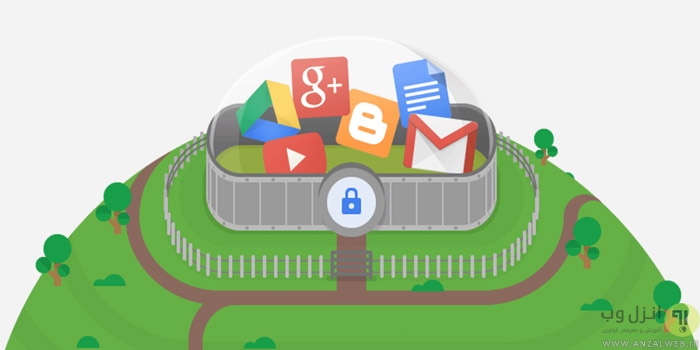

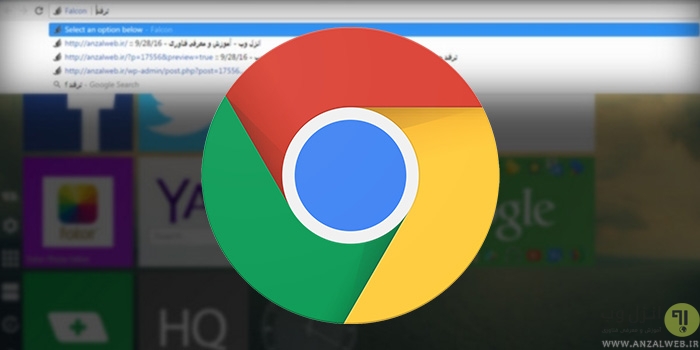


سلام. معادل افزونه مشهور و بسیار مفید اسکرب بوک برای کروم چیه؟
بسیار کف کردم از این طبع مفید فایده